桌面文件自动排序 如何实现电脑桌面图标自动排序
更新时间:2023-12-31 17:46:54作者:xiaoliu
在如今数字化信息爆炸的时代,我们每天都会在电脑上处理大量的文件和资料,而电脑桌面作为我们经常接触的界面之一,其上的图标和文件往往会变得杂乱无章,给我们的工作和查找带来不便。有了桌面文件自动排序功能,我们就能够解决这个问题。通过自动排序,电脑可以根据一定的规则和算法,将桌面上的图标和文件按照我们设定的方式进行整理和排列,使得我们能够更加高效地管理和查找自己的文件。接下来我们将探索如何实现电脑桌面图标的自动排序,让我们的工作变得更加轻松和有序。
方法如下:
1.方法一(电脑系统自动排序):在电脑桌面任意空白位置单击鼠标右键,弹出菜单后。将鼠标停留于查看位置,如图:
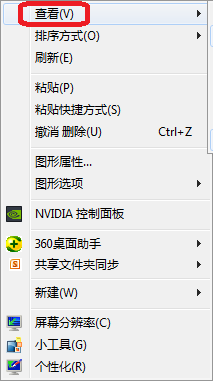
2.弹出菜单后。选择自动排列图标,如图:
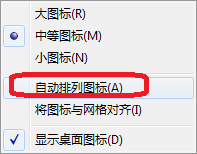
3.重复上述第1步的操作,选择将图标与网格对齐,如图:
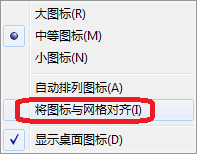
4.方法二(按图标的名称或大小或项目类型或修改日期)进行排序:在电脑桌面任意空白位置单击鼠标右键,弹出菜单后。将鼠标停留于排序方式位置,如图:
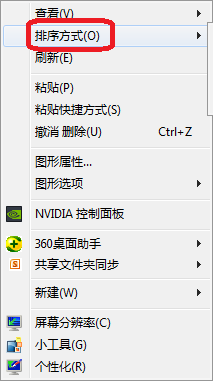
5.弹出内容后,如若我们想按名称来排序,则单击名称,如图:
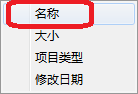
6.选择后我们可回电脑桌面查看,如不合意。可重复第4步的方法继续更换设置,如按大小排列,如图:
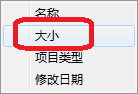
以上就是有关桌面文件自动排序的全部内容,如果有遇到相同情况的用户,可以按照本文的方法来解决。
桌面文件自动排序 如何实现电脑桌面图标自动排序相关教程
-
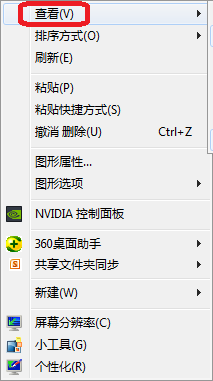 电脑桌面文件排序 如何让电脑桌面图标自动整理
电脑桌面文件排序 如何让电脑桌面图标自动整理2023-12-26
-
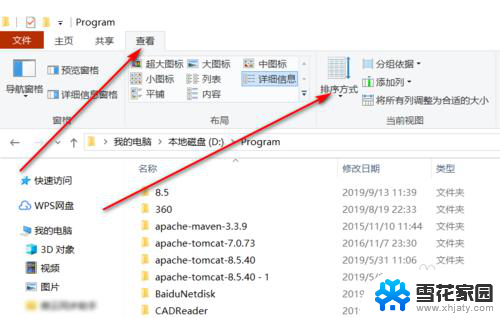 如何给文件夹文件排序 电脑文件夹自定义排序方法
如何给文件夹文件排序 电脑文件夹自定义排序方法2023-12-02
-
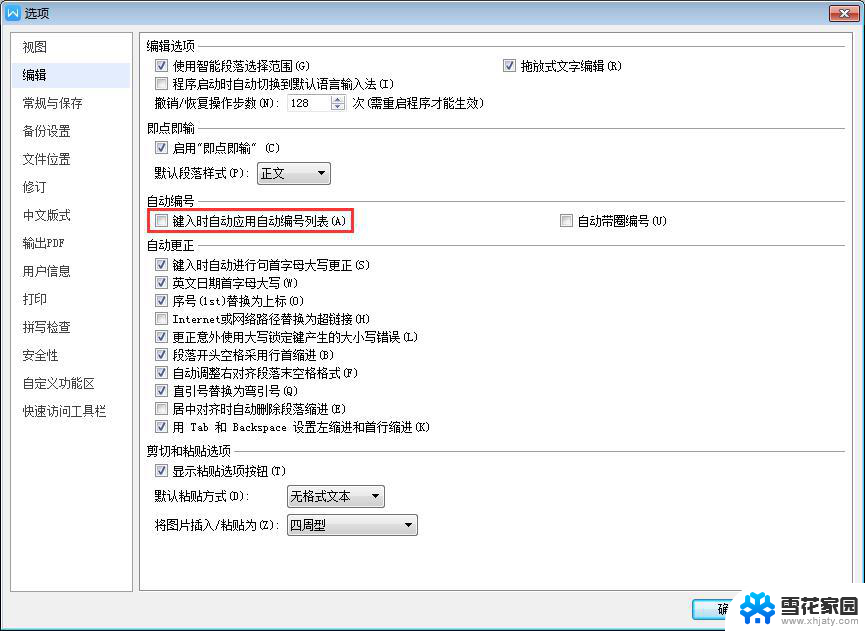 wps如何取消自动排序 如何取消wps自动排序
wps如何取消自动排序 如何取消wps自动排序2024-01-22
-
 桌面图标显示错误 电脑桌面图标排列不整齐
桌面图标显示错误 电脑桌面图标排列不整齐2024-09-09
- 电脑文件不按一二三四排序 文件随意排序方法
- 电脑桌面图标自己变乱 电脑桌面图标乱了怎么办
- 电脑里的表格怎么排序步骤 Excel表格如何按列排序
- 怎么把文件放在桌面上 如何在电脑桌面自定义文件位置
- 电脑桌面图标都打不开程序怎么回事 桌面上的程序图标打不开怎么解决
- 桌面图标排列间距变大了怎么办 电脑桌面图标间距突然变大怎么改回去
- 电脑微信设置文件保存位置 微信电脑版文件保存位置设置方法
- 增值税开票软件怎么改开票人 增值税开票系统开票人修改方法
- 网格对齐选项怎么取消 网格对齐选项在哪里取消
- 电脑桌面声音的图标没了 怎么办 电脑音量调节器不见了怎么办
- 键盘中win是那个键 电脑键盘win键在哪个位置
- 电脑如何连接隐藏的wifi网络 电脑如何连接隐藏的无线WiFi信号
电脑教程推荐